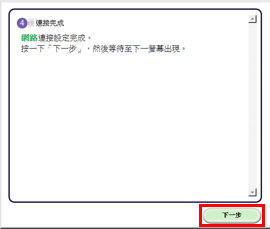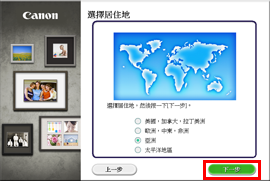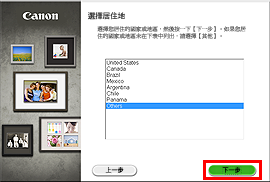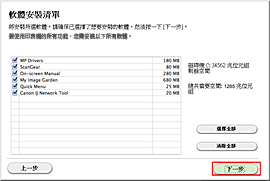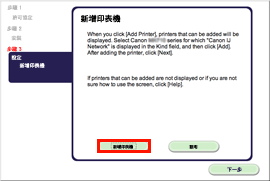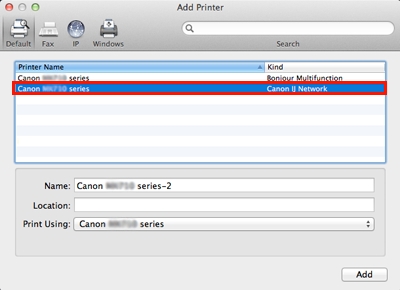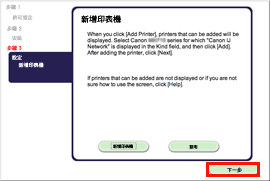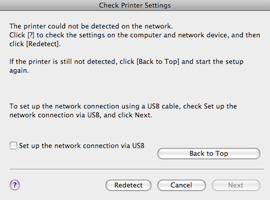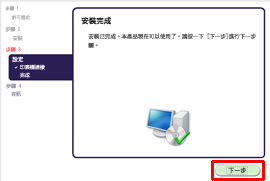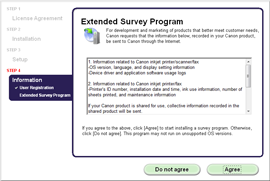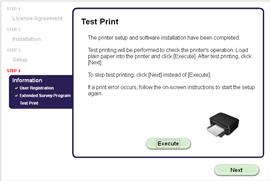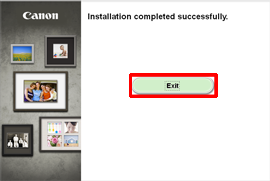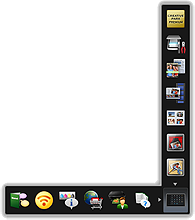解決方案
多數情況下,「標準設定」用於將本機連接到存取接入點或路由器。繼續前,您需要收集安裝過程中所需的以下資訊。
請參閱所使用存取接入點或路由器的說明書,或聯絡其製造商以獲取幫助。
- 存取接入點名稱/網路名稱
* 也稱為 SSID。
它是驗證指定存取接入點的標識。
- 網路金鑰
* 也稱為驗證碼、WEP 碼、WPA/WPA2 碼或預共用碼。
防止未授權的使用者進入此網路的密碼。
螢幕取自 Mac OS X v.10.7。因作業系統版本而異,實際螢幕可能會有所不同。
1. 將光碟插入電腦。
IMPORTANT
如果 USB 電纜線已連接,請將其拔下。如果電腦上出現訊息,請按一下「取消 (Cancel)」。
2. 按兩下光碟資料夾中的 [安裝 (Setup)] 圖示,然後在隨後顯示的視窗中按一下 [下載 (Download)]。
REFERENCE
- 如果光碟資料夾未自動開啟,按兩下桌面上顯示的光碟圖示。
- 下載過程中將顯示以下螢幕。
- 如果在下載過程中按一下 [取消 (Cancel)],將顯示以下螢幕。
- 如果按一下 [否 (No)],將返回下載過程中顯示的螢幕。
- 如果按一下 [是 (Yes)],將取消下載。在這種情況下,會刪除下載中的檔案。
按一下 [好 (OK)],將返回步驟 2 中的下載螢幕。
3. 下載完成後,會顯示以下螢幕。按一下 [下一步 (Next)]。
REFERENCE
選擇「儲存檔案,在安裝完成後將軟件再次安裝至下載的資料夾 (Save a file for setting up the software again to the download folder after the installation is complete)」,檔案將儲存在下載的資料夾中。
4. 在隨後顯示的螢幕中,輸入管理員名稱及密碼。然後按一下 [好 (OK)]。
6. 按一下「無線連接 (Wireless Connection)」。
7. 按一下「連接到網路 (Connect to the network)」。
請按照說明操作並轉到步驟 8。
REFERENCE
如果顯示錯誤訊息,請參閱右側的「疑難排解 (Troubleshooting)」。
8. 按一下「其他方法 (Other Methods)」。
9. 按一下「標準設定 (Standard setup)」。
請按照說明操作並轉到步驟 10。
REFERENCE
印表機上顯示鍵盤時,可以輸入字元。按以下步驟操作。
1. 印表機的液晶螢幕上顯示鍵盤時,可以輸入字元。
密碼輸入區分大小寫字母,因此按中央功能按鈕 (A) 可相應地在大小寫與數字字元之間切換。
* 要插入空格,選擇螢幕鍵盤上的空格並按「好 (OK)」按鈕。
* 要插入字元,使用

或

按鈕選擇螢幕的 (C) 部分,使用

或

按鈕將游標移動到目標位置右側的字元,然後輸入字元。
* 要刪除字元,使用

或

按鈕選擇螢幕的 (C) 部分,使用

或

按鈕將游標移動到目標字元,然後按右功能按鈕 (D)。
10. 請按照螢幕上的說明操作直到顯示以下螢幕。網路連接設定完成。
按一下「下一步 (Next)」。
11. 選擇您的居住地,按一下「下一步 (Next)」。
12. 選擇國家或地區,按一下「下一步 (Next)」。
2. 按一下「新增印表機 (Add Printer)」。
REFERENCE
- 「Canon xxx series」後的字母數字字元是本機的 Bonjour 維修名或 MAC 位址。
- 如果未偵測到本機,確認以下幾點。
REFERENCE
3. 選擇「Canon xxx series Canon IJ Network」並按一下「新增 (Add)」。
CAUTION
如果要在 Mac OS X 上安裝佳能印表機驅動程式並透過網路連接使用印表機,則可以在 [新增印表機 (Add Printer)] 對話方塊中選擇 [Bonjour] 或 [Canon IJ Network]。
如果選擇 [Bonjour],剩餘墨水量訊息可能與 [Canon IJ Network] 中顯示的不同。
佳能建議使用 [Canon IJ Network] 進行列印。
4. 按一下「下一步 (Next)」。
REFERENCE
- 如果出現「Extended Survey Program」螢幕
如果您同意 Extended Survey Program,按一下「同意 (Agree)」。
如果按一下「不同意 (Do not agree)」,將不會安裝 Extended Survey Program。
(不影響本機正常使用。)
- 顯示 [測試列印 (Test Print)] 視窗時
將執行測試列印以檢查印表機的操作。
在印表機中裝入一般紙張,然後按一下 [執行 (Execute)]。
測試列印後,按一下 [下一步 (Next)]。
要跳過測試列印,按一下 [下一步 (Next)] 而非 [執行 (Execute)]。
6. 按一下「退出 (Exit)」完成安裝。
取出安裝光碟並將其放置在安全的地方。
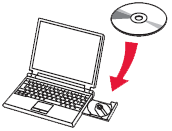
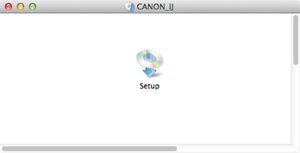
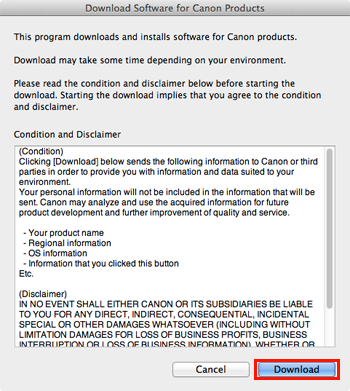

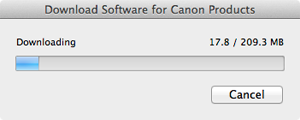
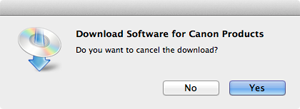
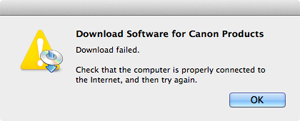
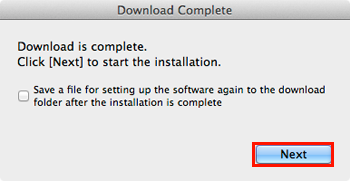
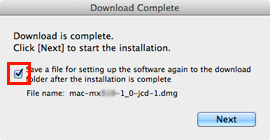
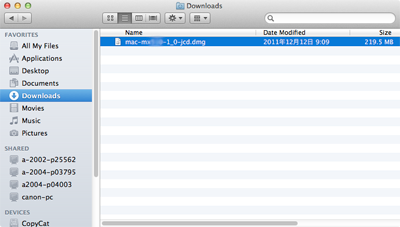
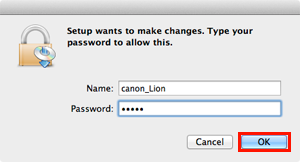
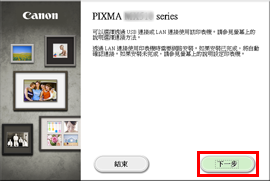
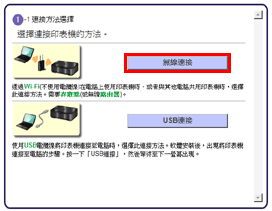
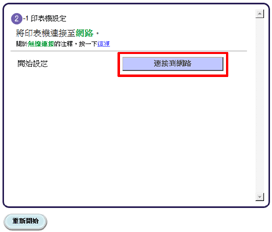
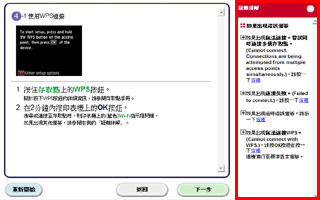
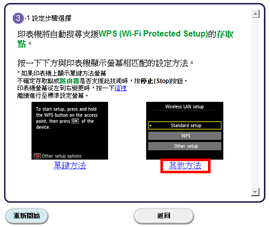
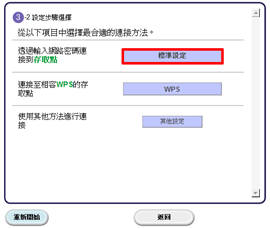
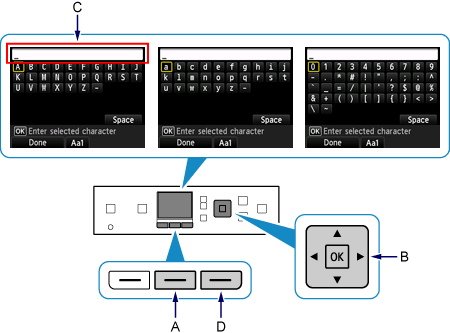



 按鈕 (B) 從鍵盤上選擇字元,然後按「好 (OK)」按鈕選擇並移至下一字元。
按鈕 (B) 從鍵盤上選擇字元,然後按「好 (OK)」按鈕選擇並移至下一字元。 或
或 按鈕選擇螢幕的 (C) 部分,使用
按鈕選擇螢幕的 (C) 部分,使用 或
或 按鈕將游標移動到目標位置右側的字元,然後輸入字元。
按鈕將游標移動到目標位置右側的字元,然後輸入字元。 或
或 按鈕選擇螢幕的 (C) 部分,使用
按鈕選擇螢幕的 (C) 部分,使用 或
或 按鈕將游標移動到目標字元,然後按右功能按鈕 (D)。
按鈕將游標移動到目標字元,然後按右功能按鈕 (D)。